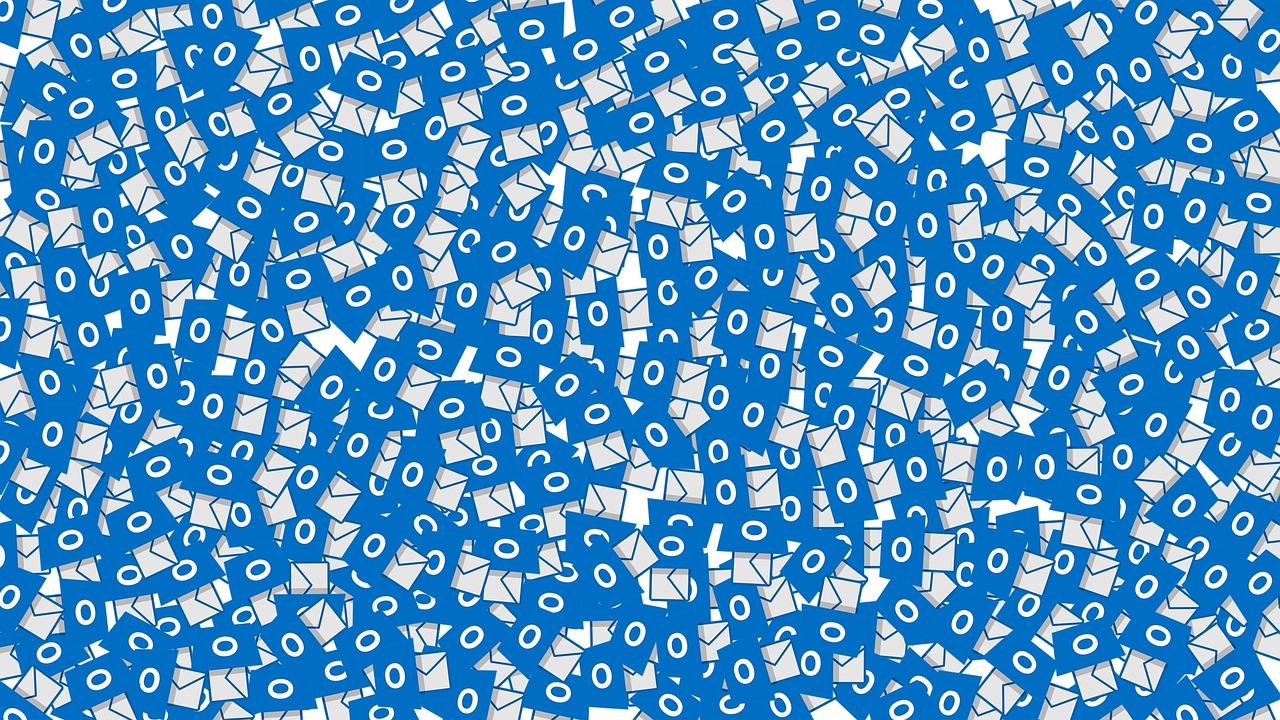Se c’è una cosa fastidiosa nelle varie versioni di Outlook sono quelle conferme di lettura che rimangono bloccate in posta in uscita e che possono causare la comparsa continua della finestra di invio fallito, oppure della finestra di autenticazione perché rifiutate dal server di Invio Posta.
Purtroppo le conferme di lettura non possono essere eliminate dalla Posta in uscita per il semplice fatto che non vengono elencate.
Outlook, inoltre non mette a disposizione nessun tool per annullarle e quindi bisogna ricorrere a software di terzi. Quello che useremo è uno dei più apprezzati e si chiama MFCMAPI. Andate e scaricate l’ultima versione che attualmente è disponibile al momento che scrivo questo articolo a 64 bit cliccando qui.
Questa utility è compatibile con tutti gli Outlook a partire dal 2003, 2010 e successivi, sia a 32 che 64 bit. Unica pecca è che non è così intuitivo però non richiede installazione.
Teniamo Outlook chiuso e avviamo l’utility. Vi apparirà una finestra informativa che non serve, quindi chiudetela. A questo punto clicchiamo su QuickStart > Open Folder > Outbox. (vedi figura)

Si aprirà una finestra che vi chiederà di scegliere su quale profilo di Outlook lavorare (solitamente non si usano più profili, anzi probabilmente non sapete neanche cosa siano, quindi selezionerete il profilo denominato “outlook“), scegliete quello desiderato.
Vi si aprirà la finestra della Posta in uscita e li ci sono elencate tutte le email in uscita, comprese quelle di Conferma di Lettura. Le riconoscerete facilmente in base all’oggetto ed al destinatario.
Cliccate con il destro su quelle da eliminare e selezionate l’opzione Submit > Abort submit. Come in figura.

Fatto ciò, ricliccateci con il tasto destro e stavolta scegliete Delete message. Quando finito, Riavviando Outlook il problema sarà risolto.
Tenete presente che potreste utilizzare lo stesso tool per altre problematiche, ad esempio come messaggi di posta che una volta inviati Outlook non riesce a spostare in Posta inviata e quindi li invierebbe continuamente alle connessioni successive.
Però per risolvere definitivamente quest’ultimo problema sarete costretti ad utilizzare l’utility SCANPST (in figura) in quanto è probabile che sia il Database delle email ad essersi corrotto.
In qualsiasi parte d’Europa abitate e in caso non abbiate sufficiente dimestichezza con il computer vi invitiamo a contattare il servizio di soccorso PC di TagLab ST ai numeri sul sito https://www.taglab.it. Che provvederà a collegarsi al vostro PC tramite internet e risolverà la problematica per voi (Il servizio è a pagamento).